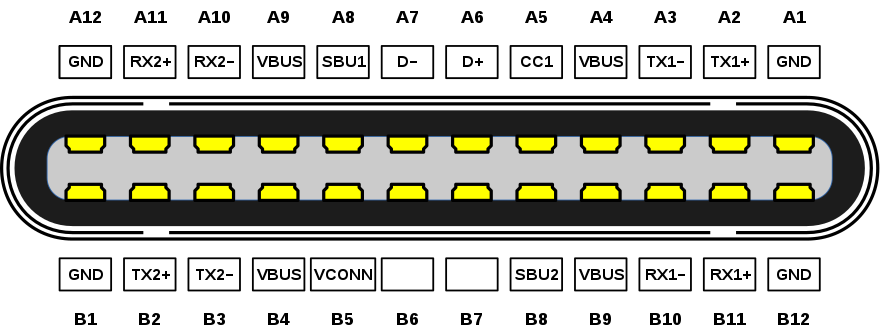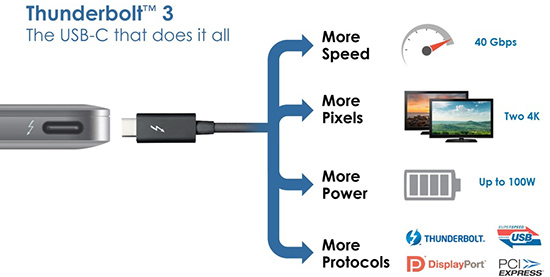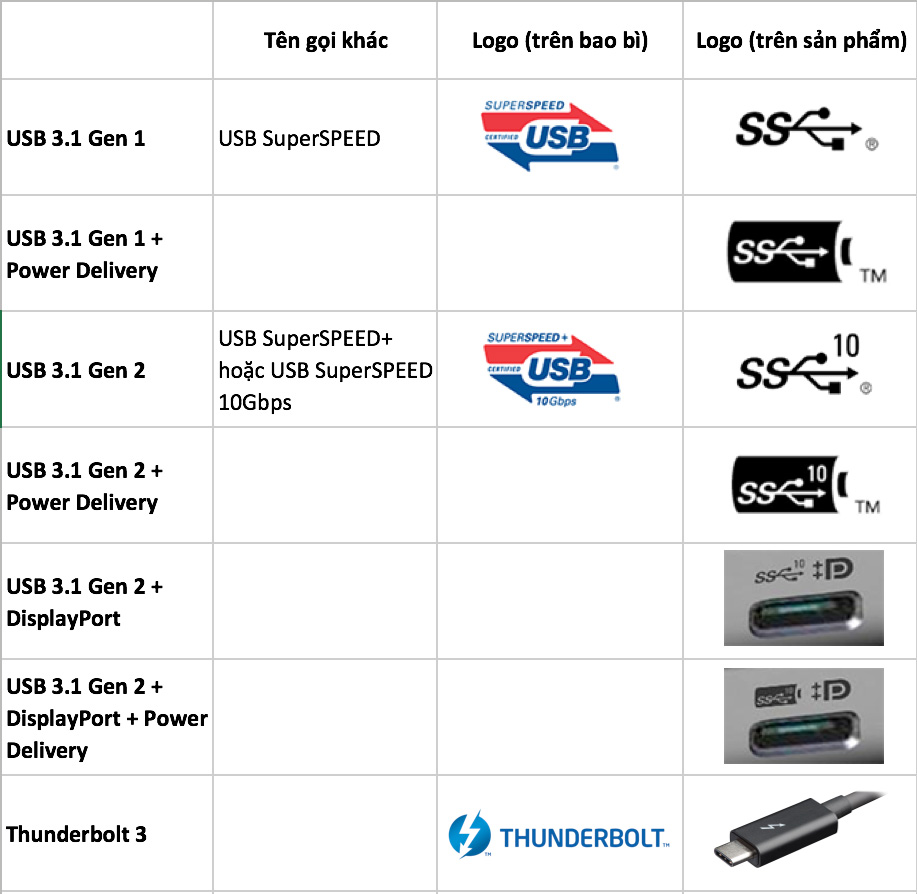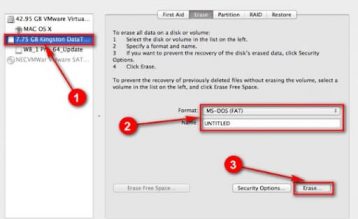Với sự phát triển của công nghệ bên cạnh việc nâng cấp cấu hình máy mỗi năm thì các hãng cũng tập trung vô sự tiện lợi cho người dùng. Một trong những cái đó chính là việc tích hợp cổng USB Type-C vô tất cả các sản phẩm của họ.
Vậy USB Type-C là gì và có những loại nào? Ở bài viết dưới đây LaptopVANG sẽ giúp bạn tìm hiểu rõ hơn.
Mục lục
USB Type-C là gì?
USB-C (tên chính thức là USB Type-C ) là hệ thống đầu nối 24 chân với đầu nối đối xứng xoay.
USB-C là đầu nối tiêu chuẩn để truyền cả dữ liệu và nguồn điện trên một cáp duy nhất. Đầu nối USB-C được phát triển bởi Diễn đàn Người triển khai USB (USB-IF) và được hoàn thiện vào tháng 8 năm 2014. USB-IF có hơn 700 công ty là thành viên của nó, trong số đó có Apple, Dell, HP, Intel, Microsoft và Samsung.
Với mục tiêu thống nhất các cổng kết nối nhằm giảm rác thải môi trường, USB-C được phát triển để kết nối các máy chủ và thiết bị, thay thế nhiều loại cáp điện và đầu nối khác bao gồm USB-A, USB-B , HDMI , DisplayPort jack 3,5mm, GPU rời và cả màn hình.
Giao diện của USB Type-C
USB Type C là chuẩn kết nối với 24 chân đối xứng có thể cắm ngược chiều với kích thước 8.4x 2.6mm.
Giống như Lightning và MagSafe, USB Type-C không có hướng lên hoặc xuống. Điều đó đồng nghĩa bạn xoay theo chiều nào cũng có thể cắm được mà không cần nhìn mình đã xoay đúng chưa. Chính điều này đem đến sự tiện lợi và tiết kiệm thời gian hơn cho người dùng.
Những giao thức được trang bị trong USB Type-C
Như đã nói ở trên USB Type-C được phát triển để có thể thay thế hầu hết các cổng kết nối đang có mặt trên thị trường hiện nay. Tuy nhiên không phải USB Type-C nào cũng giống nhau mà sẽ có nhiều giao thức được tích hợp bên trong như USB 2.0, USB 3.0, USB 3.1, Thunderbolt, HDMI, MHL, PD ( Power delivery max 100W ) … Và đương nhiên số giao thức được tích hợp vào cổng này là do nhà sản xuất thiết bị quyết định, cho nên không phải USB Type-C nào cũng như nhau nhé.
USB 3.1
Sự khác biệt giữa USB 3.1 Gen 1 và USB 3.1 Gen 2 chỉ là về tốc độ. USB 3.1 Gen 1 hỗ trợ tốc độ lên đến 5Gbit/ s, trong khi USB 3.1 Gen 2 hỗ trợ tốc độ lên đến 10Gbit/ s.
- USB 3.1 Gen 1: giao thức này rất giống với USB 3.0, tốc độ của nó vẫn là 5Gbps nhưng được cải thiện một chút về mặt hiệu năng hoạt động. Logo SuperSPEED là thứ bạn hay thấy để chỉ kết nối này. Và để làm cho mọi thứ rối hơn, USB 3.0 cũng đã được đổi tên thành USB 3.1 Gen 1 vào năm 2015 (nhưng anh em không cần để ý đến nó đâu).
- USB 3.1 Gen 2: đây mới thật sự là thế hệ USB mới. Nó có tốc độ truyền tải dữ liệu tối đa 10Gbps, gấp đôi so với USB 3.0 / 3.1 Gen 1. USB 3.1 gen 2 còn được cải tiến khả năng xử lý tín hiệu để phần dữ liệu bị dôi ra (overhead) trở nên nhỏ hơn, tức là tiết kiệm dung lượng khi truyền đi hơn so với thế hệ cũ. Logo dùng để chỉ USB 3.1 gen 2 là SuperSPEED+.
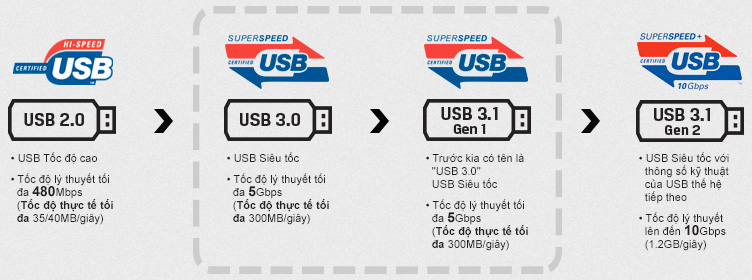
Sự xuất hiện của USB 3.2
Kể từ đó, công nghệ USB đã phát triển hơn nữa với USB 3.2 xuất hiện vào năm 2017. USB-IF quyết định chọn “2×2” vì tiêu chuẩn này tăng gấp đôi các làn dữ liệu trong cáp USB-C để đạt được tốc độ truyền 20Gbps.
Có bốn biến thể khác nhau của USB 3.2 với tên và ý nghĩa đặc biệt của riêng chúng.
| USB 3.1 Gen 1×1 | USB 3.1 Gen 1×2 | USB 3.2 Gen 2×1 | USB 3.2 Gen 2×2 | |
| Tốc độ truyền | 5Gb/s | 10Gb/s | 10Gb/s | 20Gb/s |
| Tên trước đây | USB 3.1 Gen 1 và USB 3.0 |
USB 3.1 Gen 2 | ||
| Tuỳ chọn giao diện | USB-A, USB-C, microUSB |
USB-C | USB-A, USB-C, microUSB |
USB-C |
Với sự xuất hiện của USB 3.2, kết nối USB-A đã dần bắt đầu bị loại bỏ dần để chuyển sang USB-C. Vì USB-C hỗ trợ tốc độ truyền dữ liệu cao hơn và có thể sạc các thiết bị ngoại vi khác nhanh hơn, nên nó nghiễm nhiên trở thành đầu nối USB chính sử dụng USB 3.2 Gen 2.
Power Delivery (PD)
Với trang bị thêm PD thì USB C có khả năng cung cấp năng lượng mạnh mẽ, 3A hoặc 5A với 12V (tương đương 64-100W). Và đương nhiên với công suất này thì USB C có thể sạc cho bất cứ thiết bị nào trên thị trường kể cả điện thoại và máy tính.
ThunderBolt
Đây có thể được xem là giao thức kết nối mạnh mẽ nhất hiện nay. Thunderbolt 3 cũng là một giao thức, có điều nó là sự kết hợp của 2 giao thức khác là PCI Express (để truyền tải dữ liệu) và DisplayPort (để truyền tải hình ảnh). Thunderbolt 3 cũng xài cổng USB-C để truyền tính hiệu, và điểm đáng chú ý đó là con chip điều khiển của Thunderbolt 3 còn hỗ trợ luôn cho giao thức USB bình thường nữa.
Thunderbolt 3 có băng thông kết nối lên tới 40Gbps, cao gấp đôi so với hai thế hệ trước trong khi điện năng tiêu thụ thì chỉ bằng phân nửa. Ngoài ra Thunderbolt 3 cho phép máy tính xuất ra đến 2 màn hình 4K 60Hz (hoặc 1 màn hình 4K 120Hz hay 1 màn hình 5K 60Hz) cùng lúc thay vì chỉ 1 màn hình như các đời Thunderbolt trước. Thunderbolt 3 cũng có khả năng truyền tải điện lên đến 100W nhờ ứng dụng cấu hình USB PD (đã nói ở trên) vào kết nối của mình.
Và với việc Apple đã trang bị tối đa 4 cổng ThunderBolt 3 trên các dòng MacBook Pro 2016 đã cho thấy tương lai của cổng kết nối này.
Điểm nhận biết máy của bạn có được trang bị chuẩn ThunderBolt không đó chính là biểu tương Tia sét . Tuy nhiên điều này còn tuỳ thuộc vào từng hãng chẳng hạn như Apple sẽ không có nên bạn cần tìm hiểu kĩ trước về thông số của máy đó.
Nhãn hiệu trên các sản phẩm
Dưới đây là các tem, nhãn của từng loại USB và Thunderbolt, anh em xem qua để biết mai mốt có đi mua máy tính thì nhìn vào sẽ phân biệt được cái nào là cái nào.